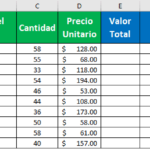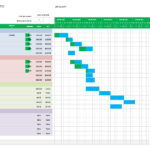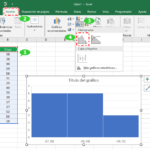El gráfico de Pareto, también llamado diagrama de Pareto en Excel, es un gráfico basado en el principio de Pareto. En Microsoft Excel, es una especie de histograma ordenado que contiene barras verticales y una línea horizontal.
Las barras, trazadas en orden descendente, representan la frecuencia relativa de los valores y la línea representa el porcentaje total acumulado.
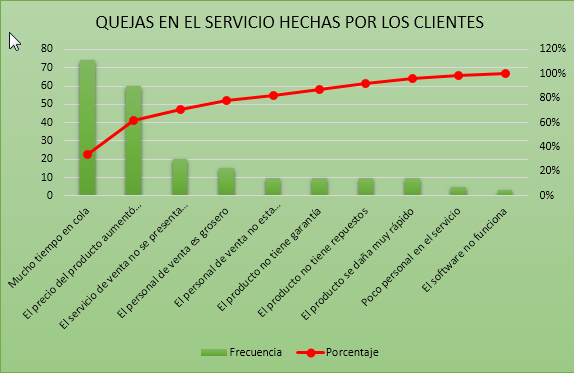
Análisis de Pareto en Excel
El análisis de Pareto se basa en el principio de Pareto, que lleva el nombre del economista italiano Vilfredo Pareto. Y este principio establece que para muchos eventos alrededor del 80% de los efectos provienen del 20% de las causas.
Por eso, el principio de Pareto a veces se llama la regla 80/20. Aquí hay algunos ejemplos prácticos del principio de Pareto:
En economía, el 20% más rico de la población mundial controla alrededor del 80% de los ingresos mundiales. En medicina, se informa que el 20% de los pacientes utilizan el 80% de los recursos sanitarios.
Para identificar los factores más importantes en los que debe concentrarse, puede dibujar un gráfico de Pareto en su hoja de cálculo de Excel.
Cómo hacer un Diagrama de Pareto en Excel
Trazar un diagrama de Pareto en Excel es fácil porque tiene un tipo de gráfico de Pareto incorporado. Todo lo que necesita es una lista de elementos (problemas, factores, categorías, etc.) en una columna y su recuento (frecuencia) en otra columna.
Como ejemplo, vamos a hacer un análisis de Pareto de las quejas típicas de los clientes sobre el servicio basado en este conjunto de datos:
Organizar datos para el análisis de Pareto
Configure su conjunto de datos como se explica a continuación:
1. Calcule el porcentaje total acumulado
Agregue una columna más a su conjunto de datos e ingrese la fórmula de porcentaje total acumulado allí:
=SUMA($B$2:B2)/SUMA($B$2:$B$12)
Donde B2 es la primera y B12 es la última celda con datos en la columna Recuento .
En el dividendo, pones una fórmula de suma acumulativa que suma los números en la celda actual y en todas las celdas arriba. Luego, divide la parte por el total para obtener porcentajes.
Ingrese la fórmula anterior en la primera celda y luego cópiela en la columna. Para que los resultados se muestren como porcentajes, establezca el formato de porcentaje para la columna. Si desea que los porcentajes se muestren como números enteros, reduzca el número de lugares decimales a cero (consulte Cómo mostrar lugares decimales en Excel para obtener instrucciones).
2. Ordenar por recuento en orden descendente
Dado que las barras en un diagrama de Pareto deben trazarse en orden descendente, organice los valores en la columna Recuento de mayor a menor. Para ello, seleccione cualquier celda y haga clic en AZ en la pestaña Datos , en el grupo Ordenar y filtrar . Si Excel solicita expandir la selección, hágalo para mantener las filas juntas mientras ordena.
Alternativamente, agregue un filtro automático para poder reordenar los datos más rápido en el futuro.
En este punto, sus datos de origen deberían tener un aspecto similar a esto:
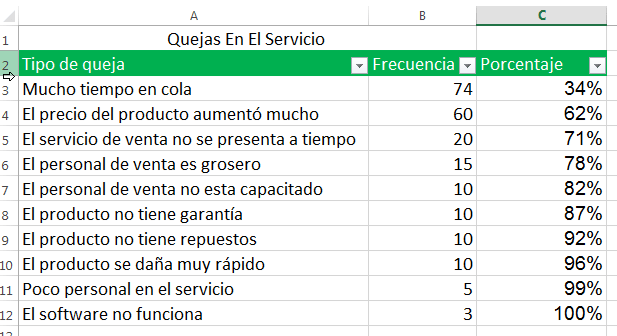
Dibujar un diagrama de Pareto en Excel
Con los datos de origen debidamente organizados, crear un diagrama de Pareto en Excel es tan fácil como 1-2-3. Literalmente, solo 3 pasos:
1.Seleccione su tabla o cualquier celda dentro de ella.
2.En la pestaña Recuadro , en el grupo gráfico, haga clic en Gráficos recomendados .
3.Cambie a la pestaña Todos los gráficos , seleccione Combo en el lado izquierdo y realice las siguientes modificaciones:
- Para la serie, seleccione Columna agrupada (tipo predeterminado).
- Para la serie% acumulativo, seleccione el tipo de línea y marque la casilla Eje secundario.
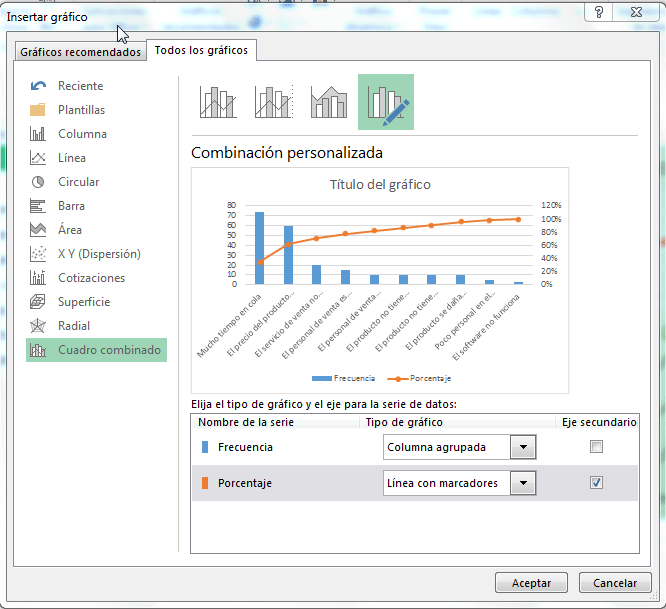
El gráfico que Excel inserta en su hoja de trabajo se parecerá a este:
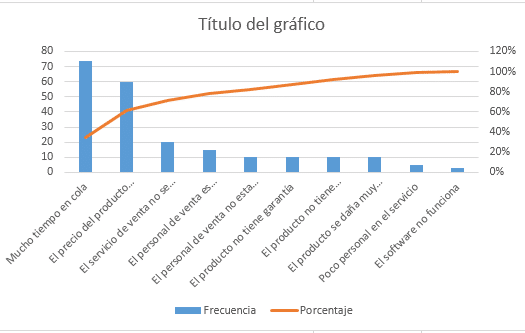
Personalización del gráfico de Pareto
El gráfico de Pareto en Excel es totalmente personalizable. Puede cambiar los colores y el estilo, mostrar u ocultar etiquetas de datos y más.
Diseña el diagrama de Pareto a tu gusto
Haga clic en cualquier lugar de su gráfico de Pareto para que aparezcan las herramientas de gráficos en la cinta. Cambie a la pestaña Diseño y experimente con diferentes estilos y colores de gráficos:

Así es como se hace un diagrama de Pareto en Excel. Si desea obtener más información sobre otros tipos de gráficos, le animo a que consulte los recursos a continuación.
Ventajas
- El Gráfico de Pareto destaca la causa del problema que obstaculiza un proceso.
- Ayuda a rectificar los problemas principales y, por lo tanto, aumenta la eficiencia organizacional. Además, una vez que mediante esta técnica se descubren los grandes protagonistas de un proceso, se puede avanzar en las resoluciones, aumentando así la eficiencia de la organización.
- Le permite clasificar las cuestiones relacionadas con el negocio en hechos sólidos. Luego, una vez que hayamos expuesto vívidamente estos hechos, podremos comenzar la importante planificación para solucionar los problemas.
- Mejora la toma de decisiones en un proceso.
- Ayuda al equipo corporativo a centrarse en los aportes que tendrán un mayor impacto según la regla 80/20.